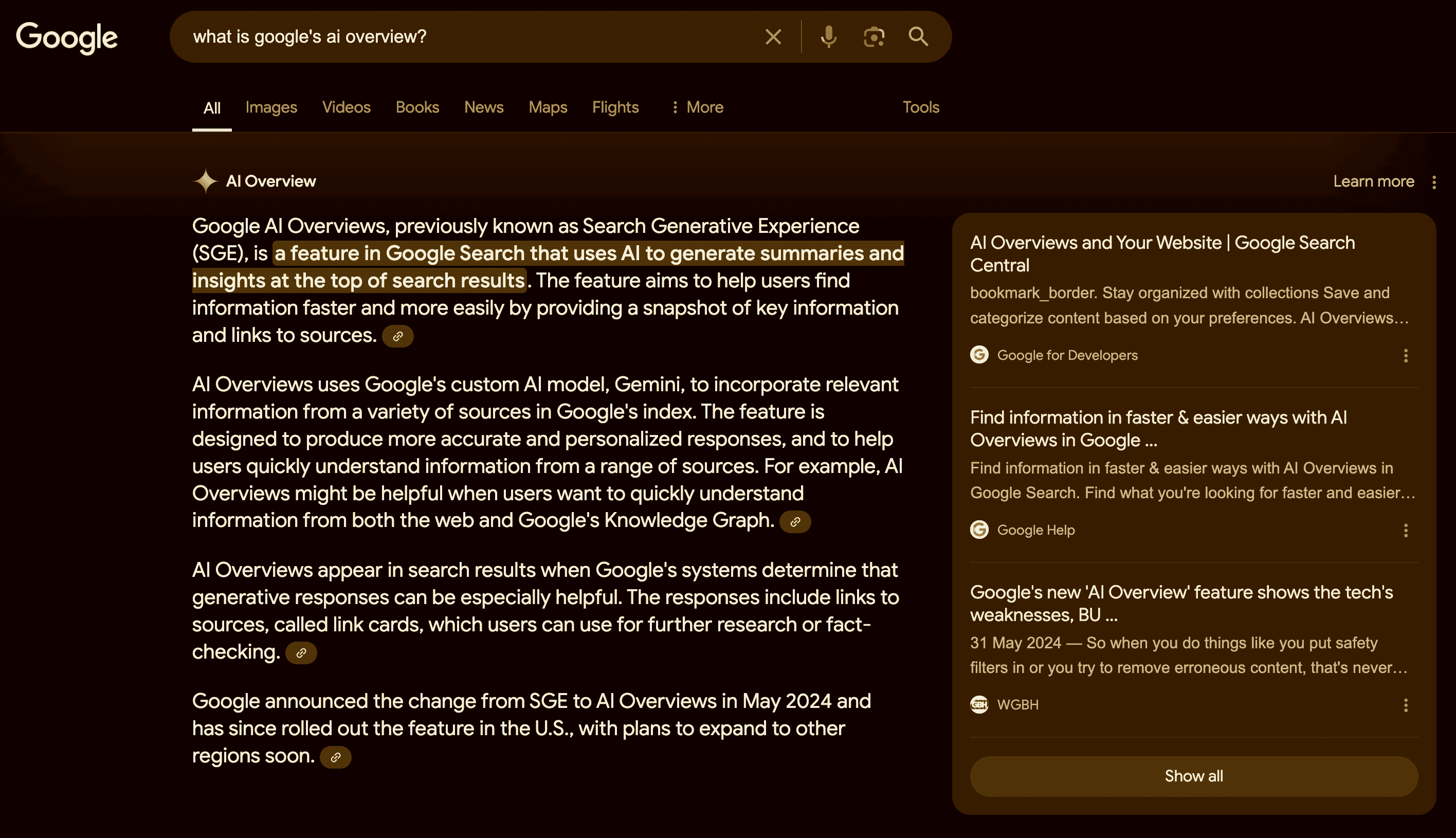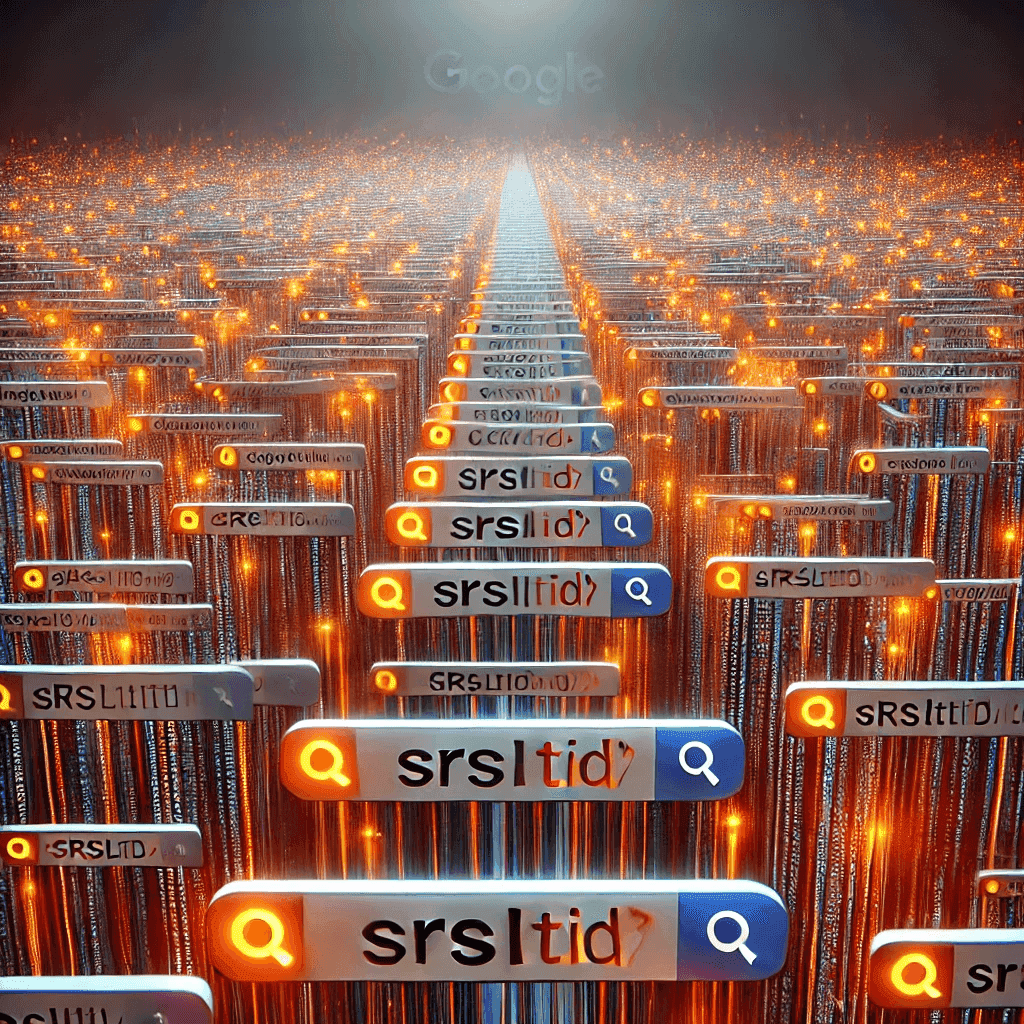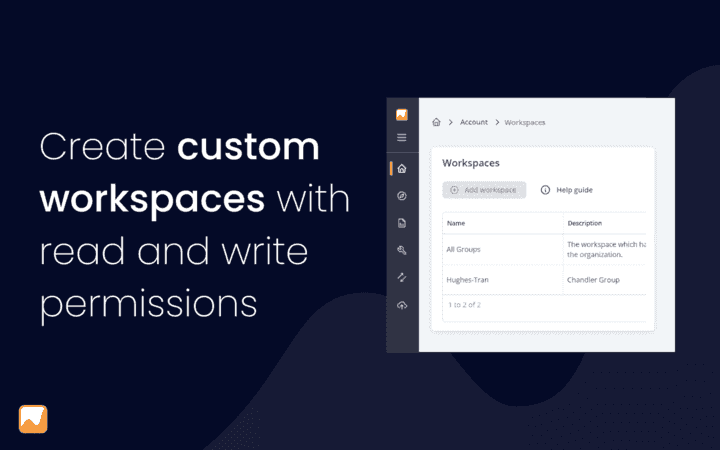Hur man använder GA4 för SEO: Bästa praxis för Google Analytics
Senast uppdaterad den m�åndag 16 oktober 2023

Letar du efter sätt att använda GA4 för SEO?
Då behöver du inte leta längre!
Den nya Google Analytics är här för att hjälpa dig att optimera din webbplats för sökmotorer och öka din närvaro online. Du kan spåra och analysera viktiga mätvärden, till exempel organisk trafik, sökordsrankning och bakåtlänkar.
Men innan vi dyker in i de bästa metoderna för att använda G4 för SEO, låt oss först förstå vad G4 handlar om.
Vad är Google Analytics (GA4)?
GA4 är den senaste versionen av Google Analytics, som är ett kraftfullt verktyg som gör det möjligt för webbplatsägare att spåra och analysera webbplatsens trafik. Det ger värdefulla insikter om hur användare interagerar med din webbplats, var de kommer ifrån och vilka åtgärder de vidtar.
Sedan den 1 juli 2023 har den ersatt den tidigare versionen av Google Analytics, känd som Universal Analytics (UA).
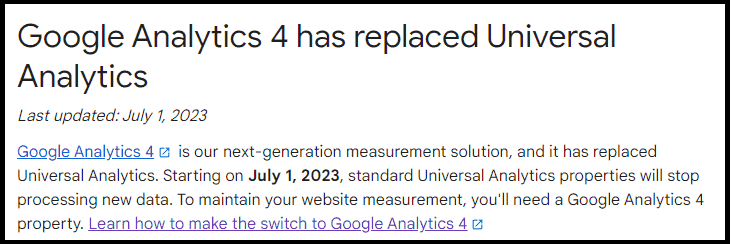
Den nya versionen innehåller avancerade funktioner och ett mer användarvänligt gränssnitt, vilket gör det lättare för företag att förstå och optimera sin online-närvaro.
Vilka är skillnaderna mellan GA4 och UA?
Här är de viktigaste skillnaderna mellan GA4 och UA:
Datamodell
Implementering av kod
Övervaka utan cookies
Datamodell
Den största skillnaden mellan GA4 och UA är den datamodell som används. Medan UA använder en sessionsbaserad modell, där varje användares interaktioner grupperas tillsammans i en enda session, använder GA4 en händelsebaserad modell.
Enkelt uttryckt innebär detta att i GA4 registreras varje användares åtgärder som enskilda händelser snarare än en övergripande session. Detta möjliggör en mer detaljerad spårning och analys av användarnas beteende.
Implementering av kod
En annan viktig skillnad är hur koden implementeras på din webbplats. UA kräver manuell taggning av specifika sidor och händelser, medan GA4 har automatiserad spårning för vanliga användarinteraktioner. Detta innebär att du med GA4 kan komma igång med spårning utan någon teknisk kunskap eller kodningserfarenhet.
Övervaka utan cookies
Cookies är små filer som lagras på en användares dator och som gör det möjligt för webbplatser att komma ihåg deras handlingar och preferenser. Men med ökande integritetsfrågor blockerar eller raderar många användare cookies, vilket gör det svårt för företag att spåra sina webbplatsbesökare.
GA4 erbjuder möjligheten att övervaka användarnas beteende utan att förlita sig på cookies, med hjälp av ett innovativt tillvägagångssätt som kallas "mätprotokoll". Detta gör det möjligt för företag att samla in data från flera källor och plattformar, vilket ger en mer omfattande bild av användarnas beteende.
Hur man byter till GA4
Om du fortfarande använder UA är det dags att byta till GA4. Så här gör du för att komma igång:
1.Skapa en ny fastighet
I ditt Google Analytics-konto klickar du på "Admin" och väljer sedan "Skapa fastighet" under fastighetskolumnen. Välj "Webb" som din plattform och följ anvisningarna för att konfigurera din nya GA4-egenskap.
2. Installera GA4-taggen
Nästa steg är att installera GA4-spårningskoden på din webbplats. Detta kan göras manuellt eller via Google Tag Manager.
3. Ställ in konverteringsspårning
En av de mest värdefulla funktionerna i GA4 är dess förmåga att spåra konverteringar, till exempel formulärinlämningar, inköp och nedladdningar. För att konfigurera detta måste du skapa konverteringshändelser och lägga till dem i din webbplatskod eller Google Tag Manager.
Om du till exempel har skrivit en recension och du vill se hur många användare som klickar på dina länkar och besöker affiliate-webbplatsen för att göra ett köp, kan du ställa in en konverteringshändelse för "Link Clicks" och spåra den i GA4.
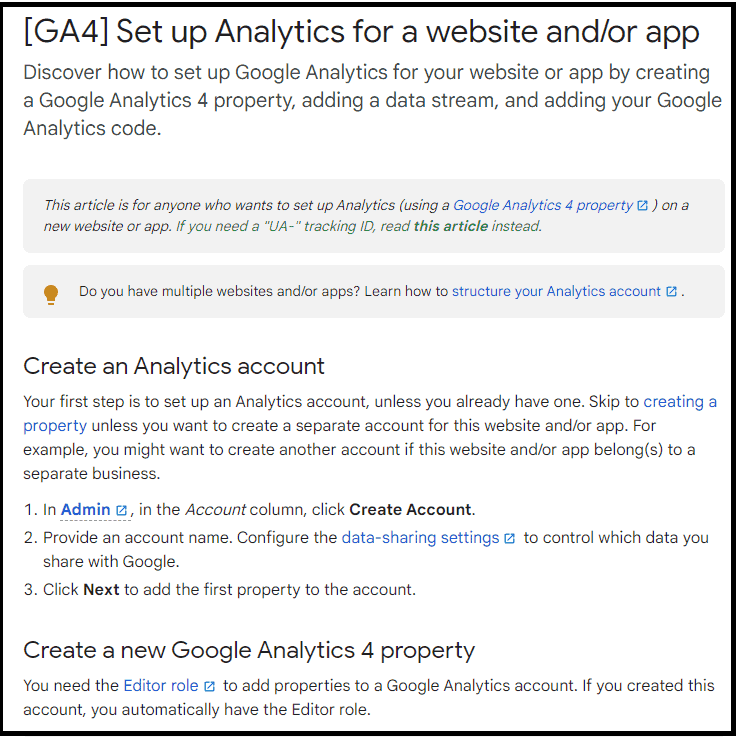
Det är viktigt att notera att GA4 har en annan spårningskod än UA, så du måste uppdatera dina konverteringstaggar i enlighet därmed.
Hur man ansluter GSC till GA4
Google Search Console (GSC) är ett gratis verktyg från Google som hjälper webbplatsägare att övervaka och förbättra webbplatsens prestanda i sökresultaten. Genom att ansluta GSC till GA4 kan du få ännu mer insikt i webbplatsens SEO.
Så här gör du anslutningen:
- Gå till GSC
Logga in på ditt Google Search Console-konto och välj din webbplats.
- Gå till Fastighetsinställningar
I det vänstra sidofältet klickar du på "Inställningar" under avsnittet "Fastighet".
- Bläddra ner till Data Hub
Under avsnittet "Data Hub" klickar du på "Google Analytics 4 property."
- Välj din GA4-egenskap
Välj din GA4-egenskap från rullgardinsmenyn och klicka på "Spara".
Nu kommer GSC att börja skicka data till din GA4-egendom, så att du kan se sökanalysdata i dina GA4-rapporter.
Bästa praxis för att använda GA4 för SEO
Nu när du har konfigurerat GA4 och anslutit till GSC, här är några bästa metoder för att använda den för att förbättra din webbplats SEO:
Spåra organisk trafik
Spåra total trafik
Spåra hänvisad trafik
Jämför trafiktillväxt
Analysera demografiska detaljer
Övervaka användarnas beteende
Spåra organisk trafik
Organisk trafik avser besökare som hittar din webbplats via sökmotorer.
Med GA4 kan du spåra de nyckelord och målsidor som driver organisk trafik till din webbplats, så att du kan optimera för dessa termer och förbättra din SEO.


Spåra den totala trafiken
Förutom den organiska trafiken är det viktigt att spåra den totala trafiken på din webbplats. Detta inkluderar direkttrafik, hänvisningstrafik och trafik från sociala medier.
Genom att spåra den totala trafiken i GA4 kan du se vilka källor som driver flest besökare till din webbplats och justera dina marknadsföringsinsatser i enlighet med detta.
För att skapa den här rapporten går du till "Livscykel" > "Trafikanskaffning" > "Sessionskälla/medium".
Klicka sedan på stapeldiagramikonen längst upp i rapporten och välj "Källa/medium".
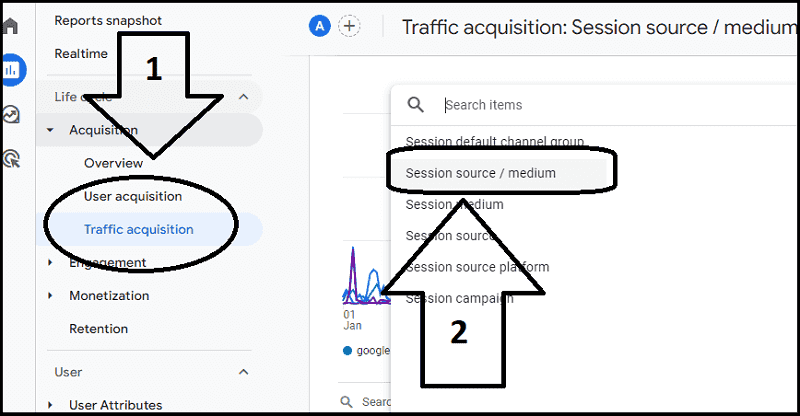
Spåra hänvisad trafik
Hänvisningstrafik avser besökare som kommer till din webbplats från andra webbplatser. Detta kan inkludera bakåtlänkar, gästartiklar, inlägg på sociala medier eller onlinekataloger.
Genom att spåra hänvisningstrafik i GA4 kan du se vilka externa källor som skickar flest besökare till din webbplats. Den här informationen kan hjälpa dig att identifiera potentiella partnerskapsmöjligheter och förbättra dina uppsökande insatser.
För att skapa den här rapporten, gå till "Livscykel" > "Trafikförvärv" > "Sessionskälla/medium".
Skriv sedan "referral" i sökfältet för att filtrera bort all trafik som inte är referral.
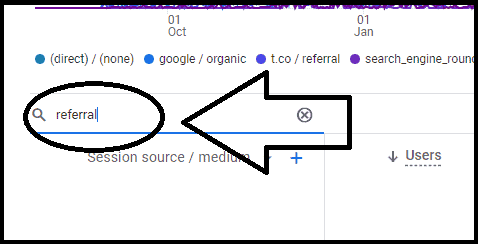
Jämför trafiktillväxt
GA4 erbjuder en funktion som kallas "jämförande datumintervall", som gör att du kan jämföra webbplatsens prestanda under två olika tidsperioder. Detta är användbart för att spåra tillväxt och identifiera förbättringsområden.
För att använda den här funktionen, gå till valfri rapport i GA4 och klicka på kalenderikonen längst upp till höger.
Välj sedan önskade datumintervall för att jämföra.
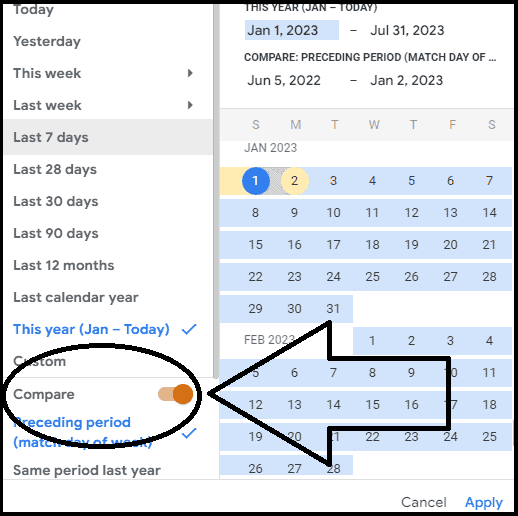
Analysera demografiska detaljer
GA4 erbjuder mer robusta demografiska data än UA, inklusive ålder, kön och intressen för dina webbplatsbesökare. Denna information kan hjälpa dig att bättre förstå din publik och skräddarsy ditt innehåll och dina marknadsföringsinsatser därefter.
För att visa dessa data, gå till "Livscykel" > "Demografi" i GA4.
Om du vill visa organisk trafik från olika länder kan du använda filter.
Följ dessa steg:
Klicka på "Lägg till filter".
Inkludera "Sessionskälla/medium".
Välj "Organisk" som dimensionsvärde.
Klicka på "Tillämpa".
Välj "Land" som dimensionsvärde.
Övervaka användarnas beteende
GA4:s mätprotokoll gör att du kan övervaka användarnas beteende i realtid utan att förlita dig på cookies. Detta är särskilt värdefullt för att spåra användarengagemang och konverteringar.
För att komma åt den här informationen, gå till "Livscykel" > "Engagemang" i GA4.
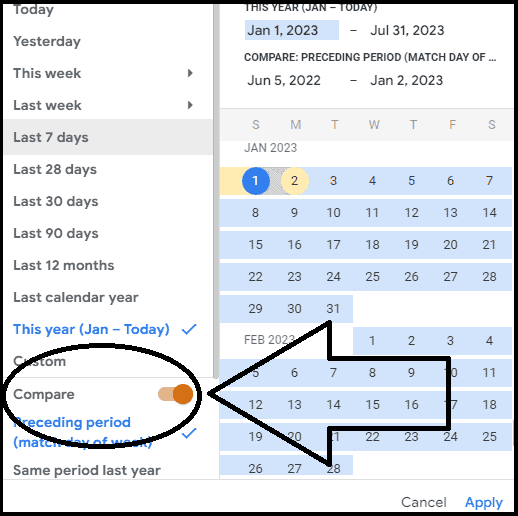
Här kan du se hur mycket tid användarna tillbringar på din webbplats, hur många sidor de besöker och vilka åtgärder de vidtar.
Vanliga frågor
F: Vad är UA 360?
UA 360 står för "Universal Analytics 360", en betalversion av den ursprungliga Universal Analytics-plattformen. Den har sedan dess ersatts av GA4, som erbjuder mer avancerade funktioner och är tillgänglig för alla användare gratis.
Q: Kommer mina UA-data att överföras till GA4?
Ja, dina befintliga UA-data kommer att överföras till GA4 när du skapar en ny fastighet. Det är dock viktigt att notera att GA4 använder en annan spårningskod och har en annan datastruktur, så du kan märka vissa skillnader i dina rapporter.
F: Är Google GA4 gratis?
Ja, GA4 är tillgängligt för alla användare gratis. Det erbjuder dock betalda funktioner som BigQuery-integration för mer avancerad dataanalys.
F: Är Google Analytics 4 realtid?
Ja, GA4 erbjuder spårning och rapportering i realtid. Det innebär att du kan övervaka användarnas beteende på din webbplats när det händer, utan några fördröjningar. Tänk dock på att dessa data inte är lika korrekta eller tillförlitliga som historiska data, så de bör endast användas för övervakningsändamål.
F: Varför är GA4 så svårt att använda?
GA4 har ett annat gränssnitt och en annan datastruktur än UA, vilket kan göra det utmanande för användare som är bekanta med den äldre plattformen. Men när du väl har bekantat dig med GA4:s funktioner och rapporter kan det vara ett värdefullt verktyg för att förbättra din webbplats SEO. Dessutom finns det många resurser tillgängliga online för att hjälpa dig att navigera och använda GA4 effektivt.
F: Spårar GA4 automatiskt klick?
Ja, GA4 spårar klick som standard. Men om du vill spåra mer specifika interaktioner som knappklick eller formulärinlämningar måste du ställa in händelsespårning med GTM (Google Tag Manager) eller manuellt lägga till händelsekod på din webbplats.
Slutord
Genom att följa dessa bästa metoder och regelbundet övervaka webbplatsens prestanda via GA4 kan du få värdefulla insikter om webbplatsens SEO och fatta datadrivna beslut för att förbättra den. Kom ihåg att också hålla dig uppdaterad om nya funktioner eller ändringar i GA4, eftersom Google ständigt uppdaterar plattformen för att bättre tjäna sina användare.

Artikel av:
Erik Emanuelli
Bloggare
Erik Emanuelli har arbetat med marknadsföring på nätet sedan 2010. Nu delar han med sig av sina lärdomar på sin webbplats. Hitta fler insikter om SEO och bloggning här.